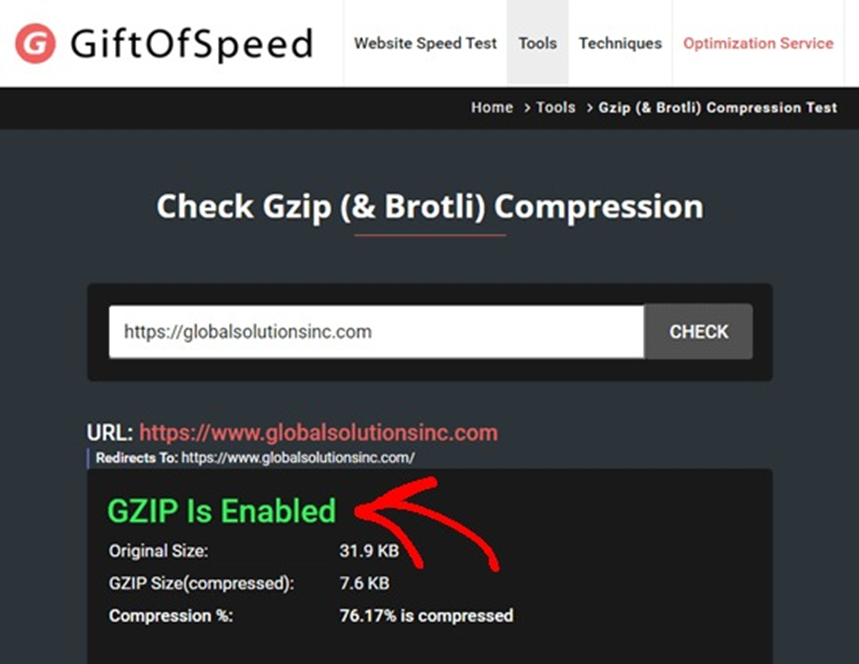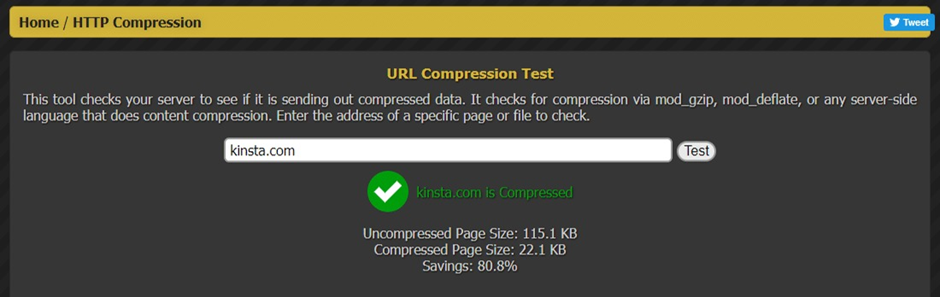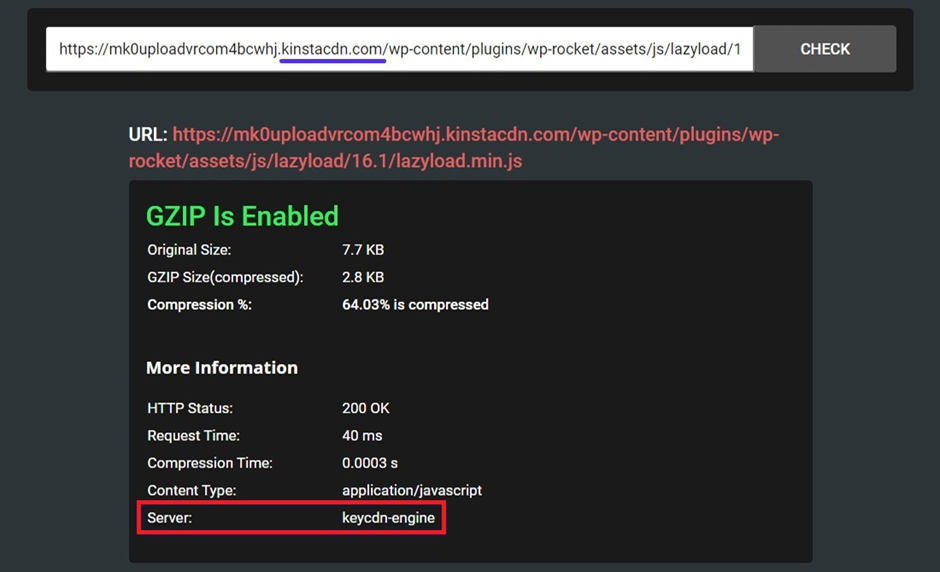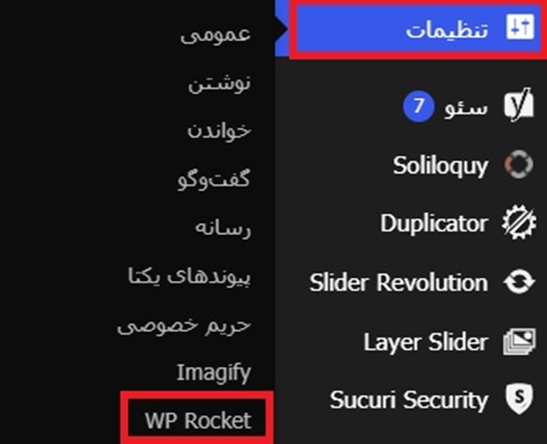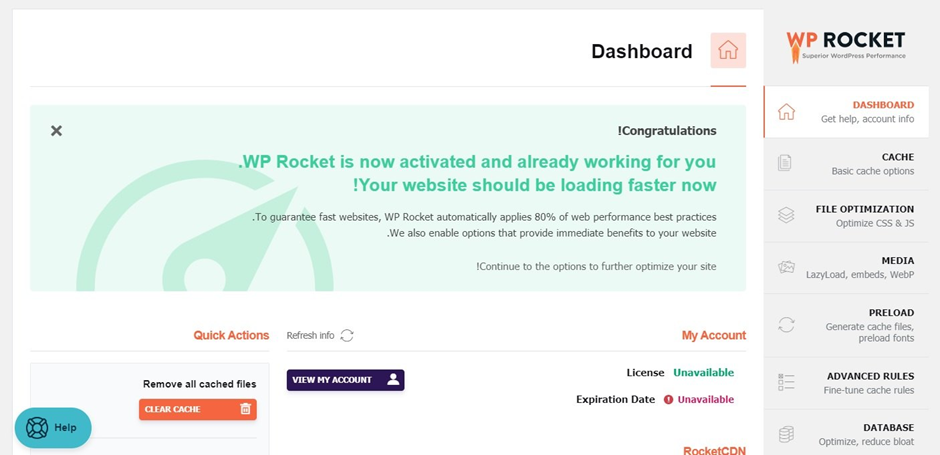فشرده سازی GZIP یکی از روشهای بهینه سازی وبسایت است که میتواند به طور قابل توجهی سرعت بارگذاری صفحات را افزایش دهد. این روش با فشرده سازی محتوا قبل از ارسال به مرورگر کاربر، پهنای باند موردنیاز را کاهش داده و در نتیجه سرعت بارگذاری صفحات را افزایش میدهد. htaccess یک فایل متنی است که به شما امکان میدهد تنظیمات سرور Apache را برای دایرکتوریهای خاص پیکربندی کنید. با استفاده از htaccess میتوانید GZIP را در وبسایت خود فعال نمایید و از مزایای آن بهرهمند شوید. در این مقاله، نحوه فعال سازی GZIP در htaccess را به طور کامل شرح خواهیم داد.
htaccess چیست و چه کاربردی دارد؟
فشرده سازی GZIP چیست؟
GZIP، مخفف GNU Zip، یک روش محبوب برای فشرده سازی بدون افت کیفیت دادهها است. این روش به طور گسترده برای کاهش حجم فایلهای HTML، CSS و جاوا اسکریپت وبسایتها استفاده میشود. GZIP نه تنها یک الگوریتم فشرده سازی است؛ بلکه به عنوان یک پسوند(gz) برای فایلهای فشرده شده نیز شناخته میگردد. عملکرد GZIP به این صورت است که قبل از ارسال دادهها به مرورگر کاربر، تمام فایلها و محتوای خام وبسایت را فشرده میکند. سپس، مرورگر مقصد به طور خودکار فایلهای فشرده را از حالت فشرده خارج کرده و آنها را به کاربر نمایش میدهد.
از آنجایی که حجم دادهها در حالت فشرده کمتر است، سرعت بارگذاری صفحات وب به طور قابل توجهی افزایش مییابد. قابلیت پشتیبانی از GZIP در اکثر مرورگرها، نرمافزارهای سرور و شرکتهای هاستینگ به طور گسترده وجود دارد. این امر GZIP را به یک راهحل کارآمد و مقرونبهصرفه برای بهینه سازی عملکرد وبسایتها تبدیل میکند.
مزایای استفاده از فشرده سازی GZIP
این روش مزایای متعددی را برای وبسایتها و کاربران دارد که برخی از آنها عبارتاند از:
·کاهش زمان بارگذاری صفحه: GZIP میتواند اندازه فایلهای وب را تا 70% کاهش دهد. این امر به نوبه خود منجر به کاهش قابل توجهی در زمان بارگذاری صفحه برای کاربران میشود.
·کاهش پهنای باند: با کاهش اندازه فایلها، GZIP به کاهش پهنای باند موردنیاز برای انتقال آنها به کاربران کمک میکند. این امر میتواند به ویژه برای وبسایتهایی که حجم ترافیک بالایی دارند مفید باشد؛ زیرا میتواند هزینههای مربوط به پهنای باند را کاهش دهد.
· بهبود سئو: موتورهای جستجو مانند Google سرعت بارگذاری صفحه را به عنوان عاملی در رتبهبندی وبسایتها در نظر میگیرند. GZIP با کاهش زمان بارگذاری صفحه میتواند به بهبود رتبهبندی سئو وبسایت شما کمک کند.
·کاهش مصرف حافظه: GZIP میتواند به کاهش مصرف حافظه سرور شما کمک نماید؛ زیرا فایلهای فشرده شده فضای کمتری را اشغال میکنند.
· سازگاری گسترده: GZIP توسط اکثر مرورگرها رو سرورهای وب پشتیبانی میشود. این امر استفاده از آن را به یک راهحل آسان و عملی برای فشرده سازی دادهها در وب تبدیل میکند.
· استفاده آسان: GZIP بهطورکلی به پیکربندی یا تنظیم خاصی در سرور شما نیاز ندارد. اکثر سرورهای وب به طور پیشفرض از GZIP پشتیبانی مینمایند و میتوان آن را با چند کلیک فعال کرد.
·فشرده سازی انواع فایلها: GZIP میتواند برای فشرده سازی انواع مختلف فایلها، از جمله HTML، CSS، JavaScript، تصاویر و حتی ویدیوها استفاده شود.
چرا GZIP را به عنوان روش فشرده سازی انتخاب کنیم؟
در میان روشهای مختلف فشرده سازی GZIP به چند دلیل کلیدی برتری دارد از جمله:
·کارایی: GZIP نه تنها نسبت فشرده سازی بالایی ارائه میدهد؛ بلکه سرعت فشرده سازی و استخراج فایلها از حالت فشرده نیز در آن بسیار سریع است. این امر GZIP را به گزینهای ایده آل برای پروتکلهای وب تبدیل میکند؛ زیرا سرعت در این زمینه از اهمیت بالایی برخوردار است.
·استفاده کم از منابع: GZIP در فرایند فشرده سازی از حداقل منابع سیستمی استفاده می کند. این ویژگی بار روی سرور و کلاینت را به طور قابل توجهی کاهش میدهد و آن را به گزینهای مناسب برای استفاده در مقیاسهای بزرگ تبدیل مینماید.
با توجه به این مزایا، GZIP به عنوان یک راهحل کارآمد و قابل اعتماد برای فشرده سازی دادهها در وب به شمار میرود.
هشدارهای GZIP در ابزارهای تست سرعت
فشرده سازی GZIP یک روش رایج برای فشرده سازی دادهها در وب است که میتواند به طور قابل توجهی زمان بارگذاری صفحه را کاهش دهد و پهنای باند را برای کاربران ذخیره کند. به همین دلیل، اکثر ابزارهای تست سرعت مانند Google PageSpeed Insights، Gtmetrix، Pingdom و WebPageTest، عدم وجود فشرده سازی GZIP را به عنوان یک مشکل شناسایی مینمایند و به شما هشدار میدهند.
ابزارهای تست سرعت چگونه GZIP را بررسی میکنند؟ ابزارهای تست سرعت مانند Google PageSpeed Insights از الگوریتمهای پیچیده برای بررسی استفاده از فشرده سازی GZIP در وبسایت شما استفاده مینمایند. آنها به دنبال علامتگذاریهای HTTP خاص در سرور شما هستند که نشان میدهد GZIP فعال است. اگر این علامتگذاریها وجود نداشته باشد، ابزار هشدار میدهد. اگر ابزارهای تست سرعت به شما در مورد عدم وجود فشرده سازی GZIP هشدار میدهند، میتوانید به سادگی GZIP را در سرور خود فعال کنید. این فرآیند معمولا بسیار ساده است و میتوان آن را با چند کلیک انجام داد.
چگونه فعال بودن یا نبود فشرده سازی GZIP را بررسی کنیم؟
بررسی فعال بودن GZIP در وبسایت میتواند به شما کمک کند تا مطمئن شوید که از مزایای این روش فشرده سازی دادهها برای بهبود عملکرد وبسایت خود بهره میبرید. روشهای مختلفی برای بررسی فعال بودن GZIP وجود دارد؛ اما در اینجا به یکی از سادهترین و کاربردیترین روشها اشاره میکنیم:
1. استفاده از ابزارهای تست سرعت
ابزارهای تست سرعت آنلاین مانند Google PageSpeed Insights، GTmetrix، Pingdom و WebPageTest میتوانند به شما بگویند که آیا GZIP در وبسایت شما فعال است یا خیر.
2. بررسی سرور
اگر به دسترسی FTP یا SSH به سرور وب خود دارید، میتوانید به طور مستقیم تنظیمات سرور را بررسی کنید تا ببینید GZIP فعال است یا خیر.
مراحل کار:
1.به سرور خود با استفاده از FTP یا SSH متصل شوید.
2.فایل httpd.conf یا nginx.conf را پیدا کنید.
3.این فایل را با یک ویرایشگر متن اجرا نمایید.
4.به دنبال خطوطی باشید که به mod_gzip یا gzip اشاره میکنند.
5.اگر این خطوط فعال شده باشند، GZIP فعال است.
3. استفاده از افزونههای مرورگر
افزونههای مختلفی برای مرورگرهای وب مانند Chrome و Firefox وجود دارند که میتوانند به شما بگویند GZIP در وبسایتی که در حال مشاهده آن هستید فعال است یا خیر.
-
مراحل کار:
1.یک افزونه GZIP مانند Webpage Tester یا gzip check را نصب کنید.
2.به وبسایتی که میخواهید بررسی کنید بروید.
3.روی نماد افزونه در نوار ابزار مرورگر خود کلیک کنید.
4.اطلاعات مربوط به فشرده سازی GZIP را مشاهده نمایید.
با استفاده از این روشهای ساده میتوانید به راحتی فعال بودن یا نبود فشرده سازی GZIP را در وبسایت خود بررسی کنید و در صورت نیاز، برای فعال کردن آن اقدام نمایید.
ابزارهای آنلاین تست فشرده سازی GZIP
همانطور که اشاره کردیم بررسی فعال بودن GZIP در وبسایت شما بسیار مهم است. خوشبختانه، ابزارهای آنلاین مختلفی برای تست فعال بودن GZIP به صورت رایگان در دسترس هستند. دو نمونه از بهترین این ابزارها عبارتاند از:
-
Check GZIP Compression: این ابزار به شما امکان میدهد تا URL وبسایت خود را وارد و بررسی کنید که آیا GZIP فعال است یا خیر. همچنین درصد فشرده سازی را نیز به شما نشان میدهد.
-
HTTP Compression: این ابزار مشابه Check GZIP Compression است؛ اما اطلاعات بیشتری در مورد فشرده سازی GZIP به شما ارائه میدهد. اطلاعاتی که نشاندهندهی این ابزار میباشد عبارت است از: نوع سرور، نوع محتوا و زمان فشرده سازی.
مراحل کار:
1.به یکی از این وبسایتها بروید. در زیر ما از ابزار giftofspeed استفاده مینماییم.
2.آدرس وبسایت خود را وارد کنید.
3. روی دکمه تست کلیک نمایید.
4.منتظر بمانید تا تست کامل شود.
5.در نتایج تست، به دنبال بخش مربوط به فشرده سازی یا GZIP بگردید.
6.اگر GZIP فعال باشد، باید عبارت فعال یا Enable را مشاهده کنید.
نکات مهم:
-
بهینه سازی GZIP فقط به صفحه وب محدود نمیشود، بلکه شامل اطلاعات مبتنی بر متن مثل stylesheet ها، اسکریپتها، فونتها و غیره هم هستند.
-
اگر از CDN برای سرویسدهی این اطلاعات استفاده میکنید، باید مطمئن شوید که CDN مدنظر، این فایل ها را هم با فشرده سازی GZIP ارسال مینماید.
-
میتوانید آدرس وارد شده را مستقیما به این اطلاعات متنی لینک کنید و ببینید چه پیامی از این ابزار تست GZIP دریافت مینمایید.
cdn چیست؟ مزایای استفاده از شبکه توزیع محتوا
روشهای فعال کردن GZIP
برای فعال کردن GZIP در وبسایتهای وردپرسی چند روش متفاوت وجود دارد. شما میتوانید با توجه به نیاز و مهارت خود یکی از این روشها را انجام دهید. در ادامه شما را به طور کامل با مراحل فعال سازی فشرده سازی GZIP آشنا خواهیم کرد.
روش اول: تغییر در تنظیمات وب سرور آپاچی برای فعال کردن GZIP
Apache محبوبترین وب سرور در حال حاضر است و وردپرس نیز آن را به عنوان یکی از دو سرور ایدهآل خود معرفی میکند. اگر به هر دلیلی تمایل به استفاده از افزونهها برای فعال کردن GZIP در وردپرس ندارید، میتوانید به صورت دستی این کار را انجام دهید. برای این منظور، باید از ماژولهای mod_filter و mod_deflate آپاچی استفاده نمایید و آنها را طبق اصول مشخصی پیکربندی کنید. تنظیم این ماژولها، آپاچی را هدایت مینماید تا خروجیها را قبل از ارسال به کاربر فشرده کند. دو روش برای ویرایش تنظیمات آپاچی وجود دارد:
1. استفاده از فایل پیکربندی اصلی (httpd.conf)
-
این روش به دسترسی ادمین سیستم نیاز دارد.
-
اگر به این فایل دسترسی دارید، بهتر است از آن برای فعال کردن GZIP استفاده کنید.
-
استفاده از فایلهای htaccess میتواند سرعت آپاچی را کاهش دهد.
2. استفاده از فایل htaccess
htaccess یک فایل متنی است که به شما امکان میدهد تنظیمات سرور Apache را برای دایرکتوریهای خاص پیکربندی کنید. با استفاده از htaccess میتوانید GZIP را در وبسایت خود فعال نمایید و از مزایای آن بهرهمند شوید. این روش برای زمانی که دسترسی به فایل httpd.conf ندارید مناسب است. انجام مراحل این روش سادهتر میباشد. نحوه فعال کردن GZIP با استفاده از فایل.htaccess عبارت است از:
1. به دایرکتوری public_html وبسایت خود بروید.
2. اگر فایل.htaccess وجود ندارد، یک فایل جدید با این نام ایجاد کنید.
3. کد زیر را به فایل.htaccess اضافه نمایید:
</pre>
>IfModule mod_deflate.c>
# Compress HTML, CSS, JavaScript, Text, XML and fonts
AddOutputFilterByType DEFLATE application/javascript
AddOutputFilterByType DEFLATE application/rss+xml
AddOutputFilterByType DEFLATE application/vnd.ms-fontobject
AddOutputFilterByType DEFLATE application/x-font
AddOutputFilterByType DEFLATE application/x-font-opentype
AddOutputFilterByType DEFLATE application/x-font-otf
AddOutputFilterByType DEFLATE application/x-font-truetype
AddOutputFilterByType DEFLATE application/x-font-ttf
AddOutputFilterByType DEFLATE application/x-javascript
AddOutputFilterByType DEFLATE application/xhtml+xml
AddOutputFilterByType DEFLATE application/xml
AddOutputFilterByType DEFLATE font/opentype
AddOutputFilterByType DEFLATE font/otf
AddOutputFilterByType DEFLATE font/ttf
AddOutputFilterByType DEFLATE image/svg+xml
AddOutputFilterByType DEFLATE image/x-icon
AddOutputFilterByType DEFLATE text/css
AddOutputFilterByType DEFLATE text/html
AddOutputFilterByType DEFLATE text/javascript
AddOutputFilterByType DEFLATE text/plain
AddOutputFilterByType DEFLATE text/xml
# Remove browser bugs (only needed for ancient browsers)
BrowserMatch ^Mozilla/4 gzip-only-text/html
BrowserMatch ^Mozilla/4\.0[678] no-gzip
BrowserMatch \bMSIE!no-gzip!gzip-only-text/html
Header append Vary User-Agent
</IfModule>
<pre>
4.فایل.htaccess را ذخیره کنید.
چند نکته مهم
- قبل از اضافه کردن کد GZIP، مطمئن شوید که ماژول mod_deflate در سرور شما فعال است. در اکثر سایتها این ماژول به صورت پیشفرض فعال میشود.
- اگر میخواهید مطمئن باشید که پروکسیها و نرمافزارهای امنیتی سمت کاربر با GZIP تداخل ندارند، میتوانید از کد جایگزین ارائه شده در متن اصلی استفاده نمایید.
- در صورت بروز هرگونه مشکل، میتوانید کد GZIP را از فایل.htaccess خود حذف کنید.
روش دوم: استفاده از افزونههای وردپرس برای فعالسازی GZIP
استفاده از افزونههای وردپرس یکی از سادهترین روشها برای فعالسازی GZIP در وردپرس است. این افزونهها به شما کمک میکنند تا بدون نیاز به دانش فنی یا پیکربندی دستی، GZIP را فعال کنید و از مزایای آن مانند کاهش حجم صفحات وب و افزایش سرعت بارگذاری آنها بهرهمند شوید.
یکی از محبوبترین افزونهها برای این کار، WP Rocket است. این افزونه به طور خاص برای بهینه سازی سرعت وردپرس طراحی شده و میتواند طیف وسیعی از ویژگیها را برای افزایش سرعت وبسایت شما ارائه دهد، از جمله:
· فشرده سازی GZIP :WP Rocke به طور خودکار GZIP را برای فشرده سازی فایلهای HTML، CSS، جاوا اسکریپت و سایر فایل ها فعال میکند. این امر میتواند حجم صفحات وب را تا 70% کاهش داده و سرعت بارگذاری آنها را به طور قابلتوجهی افزایش دهد.
· کش کردن: WP Rocket میتواند صفحات وب شما را در حافظه پنهان ذخیره کند تا بارگذاری آنها برای کاربران تکراری سریعتر شود.
·بهینه سازی تصاویر: WP Rocket میتواند تصاویر شما را فشرده کرده و فرمتهای مناسب را برای آنها انتخاب کند تا حجم آنها بدون افت کیفیت کاهش یابد.
· Minify کردن CSS و JavaScript: این افزونه میتواند کد CSS و JavaScript شما را فشرده کند تا حجم آنها را کاهش داده و سرعت بارگذاری صفحات را افزایش دهد.
نحوه استفاده از WP Rocket برای فعالسازی GZIP:
افزونه WP Rocket را نصب و فعال کند.
به تنظیمات > WP Rocket بروید.
در تب Caching، مطمئن شوید که گزینه Enable GZIP فعال است.
روی دکمه Save کلیک کنید.
نکات
- اگر از سرور Apache استفاده مینمایید، WP Rocket به طور خودکار GZIP را برای شما فعال میکند.
- اگر از سرور Nginx استفاده مینمایید، ممکن است نیاز به پیکربندی دستی GZIP در فایل htaccess خود داشته باشید.
- افزونههای دیگری مانند WP Super Cache و W3 Total Cache نیز میتوانند برای فعالسازی GZIP در وردپرس استفاده شوند.
مقایسه وبسرور Apache و NGINX، کدام وب سرور بهتر است؟
نتیجهگیری
فعالسازی Gzip از طریق فایل.htaccess روشی کارآمد و مستقیم برای بهینهسازی سرعت وبسایت است. با فشردهسازی فایلهای HTML، CSS، جاوا اسکریپت و سایر فایلهای متنی، حجم دادههای منتقل شده به مرورگر کاربر کاهش یافته و در نتیجه سرعت بارگذاری صفحات وب به طور قابل توجهی بهبود مییابد. این امر نه تنها تجربه کاربری را ارتقاء میدهد؛ بلکه به بهبود رتبه وبسایت در موتورهای جستجو نیز کمک میکند. گرچه افزونههای وردپرس نیز این قابلیت را ارائه میدهند؛ اما درک روش دستی و ویرایش مستقیم فایل.htaccess به عنوان یک توسعهدهنده یا مدیر وبسایت ضروری است. با این حال، برای کاربران عادی، استفاده از افزونهها راهحل سادهتری میباشد. در نهایت، انتخاب روش مناسب به نیازها و سطح دانش فنی شما بستگی دارد.
null